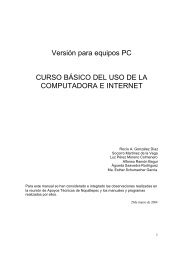CURSO BÁSICO DEL USO DE LA COMPUTADORA E ... - INEA
CURSO BÁSICO DEL USO DE LA COMPUTADORA E ... - INEA
CURSO BÁSICO DEL USO DE LA COMPUTADORA E ... - INEA
You also want an ePaper? Increase the reach of your titles
YUMPU automatically turns print PDFs into web optimized ePapers that Google loves.
4. Anota el nombre de la ciudad y el del estado correspondiente y oprime<br />
Enter tres veces, antes de continuar con la siguiente parte de la carta.<br />
5. Escribe: Estimado señor: y después oprime Enter dos veces, para que<br />
dejes espacio suficiente entre esta frase y el texto que escribirás<br />
enseguida.<br />
6. Empieza a escribir el texto de tu carta, usando las herramientas de la<br />
computadora que ya conoces, según las vayas necesitando, como por<br />
ejemplo: las teclas de desplazamiento (flechas), la barra espaciadora, la<br />
tecla Bloq.Mayús, la tecla Shift, la tecla de acentos, la tecla de<br />
retroceso, la tecla Supr.<br />
7. Cuando termines de escribir el texto de tu carta, oprime la tecla Enter.<br />
8. Escribe la palabra Atentamente y luego oprime nuevamente Enter, dos<br />
veces.<br />
9. Anota, debajo de la palabra Atentamente, tu nombre completo y debajo de<br />
éste, tu domicilio completo, y el número de tu teléfono, si tienes.<br />
10. Revisa el texto de tu carta y haz las correcciones o cambios que consideres<br />
necesarios.<br />
4.7. Guardar e imprimir archivos<br />
Guardar un escrito, carta o cualquier otro trabajo que hayas hecho en<br />
la computadora es muy importante. Si no lo haces, se perdería todo<br />
tu trabajo cuando cierres el procesador de palabra que hayas<br />
utilizado.<br />
El documento quedará guardado en un Archivo y para su<br />
identificación le tienes que dar un Nombre de Archivo. Este puede<br />
ser breve y describir su contenido.<br />
Para guardar lo que has escrito sigue estas instrucciones:<br />
Haz clic en el botón Guardar de la barra de herramientas.<br />
Al momento de activar el botón Guardar, si es la primera vez<br />
que guardas tu documento, aparece en la pantalla el cuadro de<br />
Diálogo: Guardar Como.<br />
25